1. 系统还原点:Windows 8 系统还原点是一个包含系统关键文件和设置的备份,它可以在系统出现问题时恢复到之前的状态。系统还原点通常在系统更新、安装新软件或驱动程序时自动创建。
2. 手动创建系统还原点:用户可以在控制面板中手动创建系统还原点,以便在需要时进行恢复。
3. 系统还原过程:当用户决定进行系统还原时,系统会提示用户选择一个还原点,然后开始还原过程。这个过程可能需要一段时间,具体时间取决于系统的大小和还原点的位置。
4. 系统还原的限制:系统还原只能恢复系统文件和设置,无法恢复用户数据。因此,在进行系统还原之前,用户应该备份重要的文件和资料。
5. 系统还原的替代方案:除了系统还原之外,Windows 8 还提供了其他一些恢复选项,例如系统映像恢复、重置电脑等。这些选项可以根据用户的需求和情况进行选择。
6. 系统还原的注意事项:在进行系统还原之前,用户应该确保已经备份了重要的文件和资料。此外,用户应该了解系统还原可能会删除一些最近安装的软件和驱动程序,因此在进行系统还原之前应该仔细考虑。
7. 系统还原的启动:如果 Windows 8 系统无法正常启动,用户可以尝试使用 Windows 8 的启动修复功能,或者使用 Windows 8 安装光盘进行系统还原。
8. 系统还原的更新:随着 Windows 8 的更新和升级,系统还原功能也可能会有所改进和变化。因此,用户应该定期检查 Windows 更新,以确保系统还原功能能够正常运行。
总之,Windows 8 系统还原是一个非常有用的功能,可以帮助用户解决系统出现的问题。但是,在进行系统还原之前,用户应该备份重要的文件和资料,并仔细考虑系统还原的替代方案。
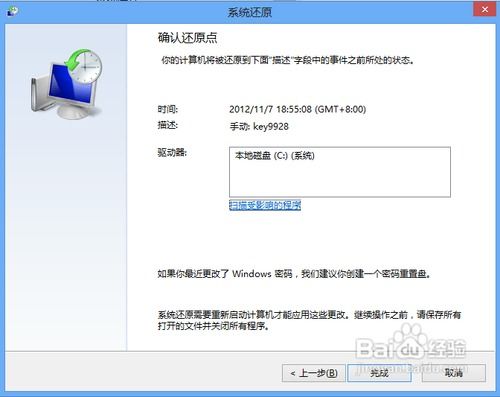
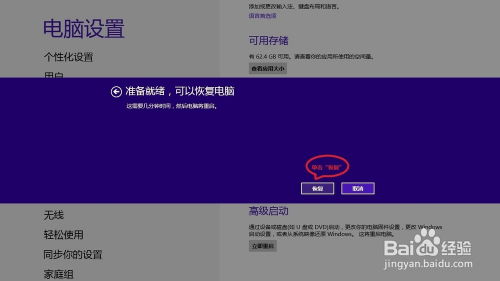
系统还原是一种恢复电脑系统至之前某个状态的功能。通过创建还原点,用户可以在系统出现问题时,将电脑恢复到创建还原点时的状态,从而避免因误操作或软件冲突导致的系统故障。

在 Windows 8 中,创建还原点非常简单。以下是创建还原点的步骤:
点击“开始”按钮,在搜索框中输入“控制面板”,然后点击“控制面板”。
在控制面板中,找到并点击“系统和安全”。
在“系统和安全”下,找到并点击“系统”。
在系统窗口中,点击左侧的“系统保护”。
在“系统保护”窗口中,选择要创建还原点的驱动器,然后点击“创建”。
在弹出的窗口中,输入还原点的名称,然后点击“创建”。
等待系统创建还原点,完成后点击“关闭”。
当系统出现问题时,可以使用以下步骤进行系统还原:
点击“开始”按钮,在搜索框中输入“系统还原”,然后点击“系统还原”。
在系统还原窗口中,选择要还原到的还原点,然后点击“下一步”。
在确认还原点后,点击“完成”。
系统将自动重启,并开始还原过程。
还原完成后,系统将自动重启,并恢复至创建还原点时的状态。
在使用系统还原功能时,请注意以下事项:
在创建还原点之前,请确保备份重要数据,以免在还原过程中丢失。
系统还原将删除创建还原点后安装的应用程序、驱动程序和更新,但不会影响您的个人文件。
在还原过程中,请勿关闭电脑,以免造成数据丢失或系统损坏。
Windows 8 系统还原功能为用户提供了便捷的系统故障恢复解决方案。通过创建还原点和使用系统还原,用户可以轻松应对系统故障,确保电脑的正常运行。希望本文能帮助您更好地了解和使用 Windows 8 系统还原功能。